Что делать если ты забыл пароль на телефоне: Как разблокировать телефон, если забыл пароль
Забыли пароль от телефона Android
Главная › Блог › Что делать, если забыл пароль от телефона Android?Так уж устроена наша память, что в самый неподходящий момент из головы может вылететь важная информация. Например, можно забыть данные от учетной записи или пароль для разблокировки телефона.
Когда невозможно пройти блокировку гаджета, пользователь очень рискует.
Cмартфоны хранят важную информацию в большом количестве. Поэтому разблокировать телефон нужно любым способом.
Вновь начать пользоваться устройством — очень просто!
Способы, как восстановить свой пароль самостоятельно
Давайте узнаем, что делать, если забыл пароль от телефона. Есть несколько советов, что пользователь может сделать собственноручно. Придерживаясь их, можно разблокировать свой гаджет самостоятельно.
Обход защиты с помощью Google аккаунта
Телефоны с устаревшей версией Андроид позволяют обойти блокировку, если совершить вход через Google. Надо удостовериться, возможен ли данный метод в Вашем случае. Рекомендуется ввести любую комбинацию, pin-код либо графический ключ пару раз. Затем на дисплее должна появиться надпись с вопросом: «Забыли пароль?». Нужно нажать на ссылку и затем ввести данные от Гугл аккаунта. Затем можно будет сменить пароль на новый.
Функция Smart Lock
Это удобный способ, как восстановить пароль Android. Если данная функция находится в активном режиме, то она сама снимет блокировку с дисплея, когда Вы выполните одно из заданных ранее Вами условий. Однако, если Smart Lock Вы не настраивали, и эта функция отсутствует в Вашем телефоне, то разблокировать устройство при помощи данного метода не получится.
Дополнительные инструменты
Отдельные производители предлагают пользователям специальные инструменты для разблокирования аппарата. Так, компания Самсунг разработала сервис Find My Mobile, благодаря которому получится убрать непосредственно графический ключ, pin-код, а также пароль или отпечаток пальца.
- Зайти на портал Samsung-account и пройти авторизацию.
- Перейти в подраздел «Контент и сервисы». Далее следует нажать на кнопку: «Разблокировать экран».
Полный сброс до заводских настроек
Этот способ используется нечасто, так как все данные будут утеряны. Сброс пользовательских настроек происходит благодаря меню Recovery, вход в которое возможен по-разному: путем нажатия на клавиши громкости, включения питания и центральной кнопки или за счет использования команд через экстренный вызов. Для различных гаджетов последовательность нажатий и комбинаций может отличаться.
Затем пользователь, когда попадет в меню, должен выбрать пункт под названием: wipe data или factory reset, а также Clear Storage, что означает «убрать настройки от производителя». После сброса в телефоне удалятся все пароли.
Иногда ни один из методов, описанных выше, не срабатывает. Самым лучшим вариантом будет обращение к квалифицированным специалистам. Что делать, если забыл пароль, могут подсказать мастера сервисного центра «Ай-Яй-Яй».
Что делать, если забыл пароль от телефона Android?
3 (60%) 2 голос(ов)HTC U11+ — Что делать, если я забыл пароль, PIN-код или комбинацию блокировки экрана в моем телефоне? — HTC SUPPORT
Если вы забыли или потеряли свой пароль, PIN-код или комбинацию блокировки экрана, у вас есть пять попыток, чтобы попытаться разблокировать свой телефон. Если у вас не получится это сделать, вам будут предоставлены дополнительные попытки.Сначала проверьте правильность вводимого пароля, PIN-кода или комбинации. После нескольких неудачных попыток единственным способом разблокировать телефон является восстановление исходных настроек.
Как выполнить восстановление заводских настроек с помощью аппаратных кнопок?
Но перед восстановлением заводских настроек обратите внимание на следующие условия.
- Восстановление исходных настроек приведет к удалению всех данных и мультимедийных файлов из памяти телефона. Они будут потеряны и вы не сможете восстановить их, если они не были ранее синхронизированы или резервно скопированы. Прежде чем продолжить, убедитесь в наличии резервной копии всей важной информации и файлов.
- Перед выполнением сброса настроек убедитесь в том, что заряд аккумулятора телефона составляет не менее 35% или телефон подключен к зарядному устройству HTC и заряжается.
- Убедитесь в том, что помните имя пользователя и пароль своей учетной записи Google. Они потребуются вам для разблокировки телефона после восстановления исходных настроек.
Для телефонов на платформе Android 5 Lollipop или более поздней версии может быть включена функция «Защита устройства», это значит, что после восстановления исходных настроек необходимо будет выполнить вход с помощью той же учетной записи Google, которая использовалась на телефоне. Если вы забыли пароль учетной записи Google, используйте веб-браузер на компьютере и перейдите на сайт www.google.com/accounts/recovery, чтобы сначала восстановить свой пароль.
Для восстановления заводских настроек выполните следующие действия.
- Отключите питание.
- Нажмите и удерживайте кнопку УМЕНЬШЕНИЕ ГРОМКОСТИ при включении телефона.
Примечание: В некоторых телефонах необходимо удерживать кнопку УВЕЛИЧЕНИЕ ГРОМКОСТИ.
- Продолжайте удерживать кнопку ГРОМКОСТЬ в процессе включения телефона, а затем отпустите кнопку ГРОМКОСТЬ, когда появится экран с пунктами меню.
- Нажмите кнопку УМЕНЬШЕНИЕ ГРОМКОСТИ, чтобы перейти к параметру Восстановление исходных настроек, а затем нажмите кнопку ПИТАНИЕ.
- При запросе подтверждения нажмите кнопку УМЕНЬШЕНИЕ ГРОМКОСТИ, чтобы выбрать значение Да, и нажмите кнопку ПИТАНИЕ.
Примечание: Убедитесь в том, что другие параметры на экране не выбраны. Это может привести к аннулированию гарантии или серьезным повреждениям телефона.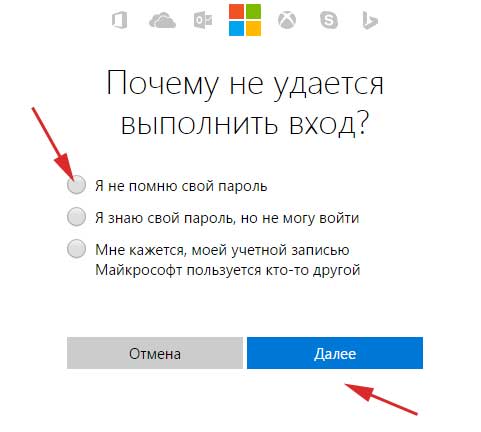
Что делать если забыл пароль от Андроида телефона?
Случайно выпавший из рук телефон, либо его неаккуратное отключение, может привести к тому, что настройки гаджета могут сбиться. Его включение и настройки придётся вводить заново. НО … На экране вдруг стало появляться оповещение, что пароль введён неправильно, хотя пользователь может быть уверен в том, что и буквы, и цифры введены верно.
Пароль забыт? Всё, придётся приобретать новый смартфон, этот надо выбрасывать? Стоп, без паники! Делать дорогостоящую покупку только потому, что пароль забыт – глупо. Доступ к родной операционной системе андроид, можно восстановить легко и без каких-либо усилий, достаточно лишь проделать несколько, простейших шагов, и телефон разблокируется.
Итак, что делать, если забыл пароль от Андроид телефона?
Есть очень много методов, которые помогут разблокировать смартфон
Способ первый: если ввести все данные гугл-аккаунта
Самое простое решение проблемы – ввести данные от аккаунта в Гугл. А дабы такая возможность появилась, пользователь должен довести свой смартфон до той категории, когда происходит блокировка ввода картинки, либо пароля на тридцать секунд. То есть, надо несколько раз подряд неправильно понажимать кнопки на экране. После, появляется на мониторе оповещение с вопросом – «Вы забыли свой графический ключ?». Далее, необходимо нажать кнопку – ОК, и после этих действий, в самое ближайшее время, телефон полностью разблокируется.
Второй метод такой: если разблокировать смартфон при помощи USB, либо ADB?
Идеальный вариант для тех, у кого под рукой имеется кабель USB и он в рабочем состоянии. Отвечая на вопрос, что делать, если забыл пароль от Андроид телефона, хочется сказать, что графический ключ удаляется просто и легко, за счёт программы ADB.
Главное – успеть, всё сделать, до полного отключения гаджета!
Способ третий: если сбросить все настройки телефона, до заводского уровня
Так же, метод из категории простых. Разблокировать гаджет, работающий на «операционке» Андроид, можно, если сбросить все его функции и настройки, до изначальных, то бишь – заводских. Правда, сотрётся всё сразу, всё с внутренней памяти смартфона, а это и фотографии, видео и аудио, любимые смс и файлы, вся важная информация и … пароли. Метод хороший с одним огромным минусом – полный ноль в телефоне, после его включения. Зато данные на SD не затронутся, они сохранятся.
Четвёртый метод: заключается в прошивке смартфона
Продолжаем разбираться в том, что делать, если забыл пароль от Андроид телефона? Если произвести процесс прошивки своего гаджета, то пользователь лишается каких-либо установленных блокировок ранее. И его же, телефон, после этой процедуры, нельзя будет вернуть в магазине по гарантии, либо сдать в ремонт, так же, по гарантии. Но, этот способ подходит тем, у кого рядом имеется ноутбук – без него никак, в противном случае, смартфон превратится в «кирпич» без информации, функций и настроек. Так же, на ноутбук надо скачать специальную программку для прошивки гаджета, согласно его модели и производителю.
Способ пятый: если удалить специальный файл на телефоне, который отвечает за его блокировку
Эти файлы имеют такие названия – «password.key» и «gesture.key» и они находятся в самом гаджете, их-то и требуется удалить. Итак, что делать, если забыл пароль от Андроид телефона и как удалить файлы?
Делать надо так…
Приступать к данной процедуре разблокировки надо лишь в том случае, если гаджет обладает правами root, либо кастомным правом Recovery.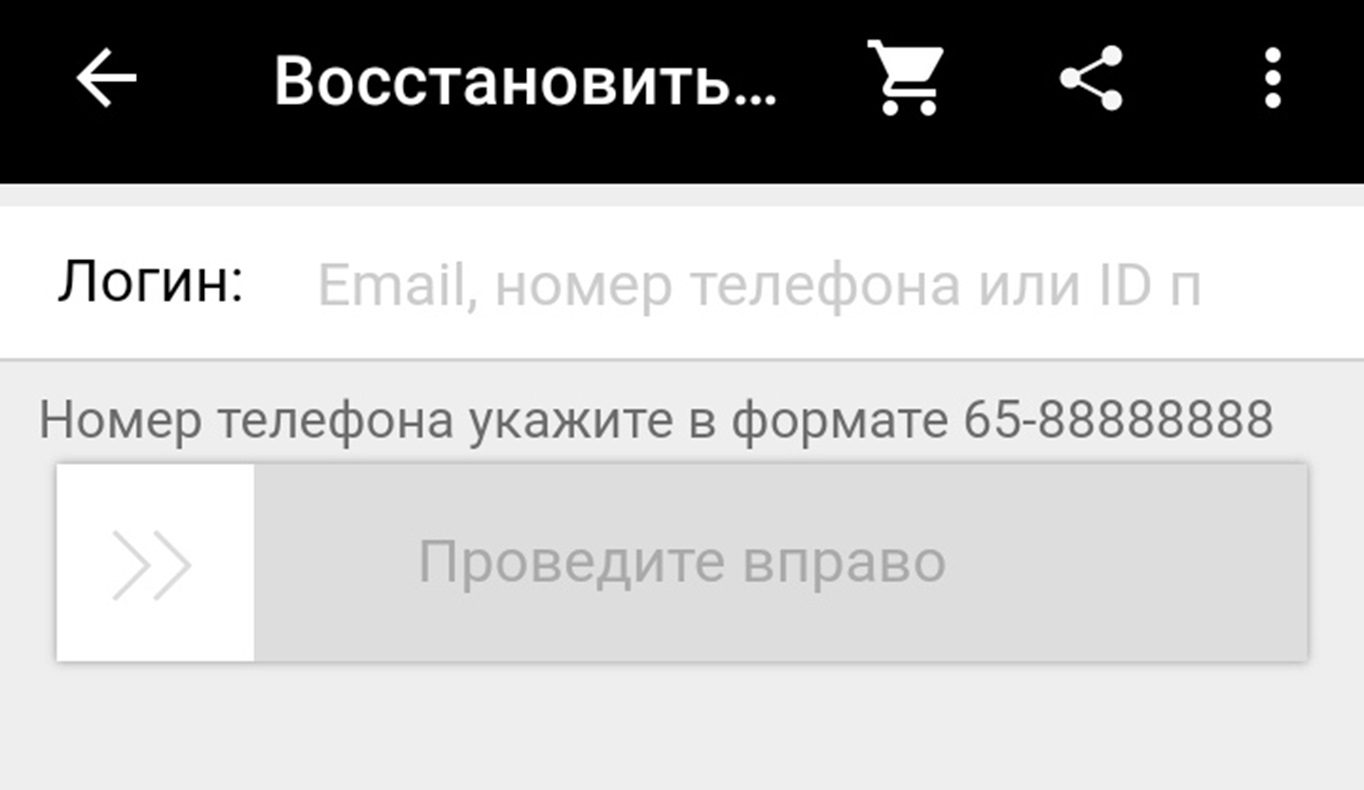 А потом уже, можно следовать инструкции по стиранию файлов.
А потом уже, можно следовать инструкции по стиранию файлов.
С помощью кабеля USB, на смартфон необходимо скачать программку, называемую – Aroma. После, распаковывать её не следует! Выключить гаджет и перейти в раздел, который называется – Recovery. Зайдя в это меню, следует отыскать установщик, отвечающий за файлы-зип, то бишь, называться он будет так — install zip. Найдя его, следует нажать на кнопку, которая названа так — «choose zip from sdcard» и вот тут необходимо отыскать скаченное и скинутое сюда приложение Aroma. В проводнике необходимо выбрать архив этой программки, и когда откроется файловый менеджер, следует перейти в указанный директорий, а это — «
Дальше, надо отыскать файлы, названия которых такие:
- locksettings.db-wal,
- gesture.key,
- locksettings.db-shm,
- locksettings.db,
- password.key.
Их, не жалея, требуется удалить. Как? Выделить цветом, в меню, которое выпадет на мониторе гаджета. Что потом? Смартфон надо перезагрузить. И хоть экран для пароля и для картинки будет в активном состоянии, вводы и цифры его на этот момент разблокируют. Потом, самое главное, не забыть, в настройках, поменять данные.
Что делать, если забыл пароль от Андроид телефона? Можно попробовать позвонить с другого мобильника в абонентслужбу. Оператору рассказать о проблеме, назвать примерный пасвод, который когда-то был установлен на гаджет, либо свой секретный пароль, который был впервые вбит в телефон. Назвать надо и модель телефона, дату и причину его отключения, а потом следовать указанной инструкции, которую продиктует оператор. Быть может, их методы, окажутся в разы проще и мобильник быстрее вернётся к жизни! Главное – без паники!
Делать надо всё внимательно, аккуратно и по возможности, без спешки. Когда же проблема окажется позади, новый пароль, следует записать в записную книжку, либо рабочий блокнот, дабы вновь не нарваться на такую … неприятность.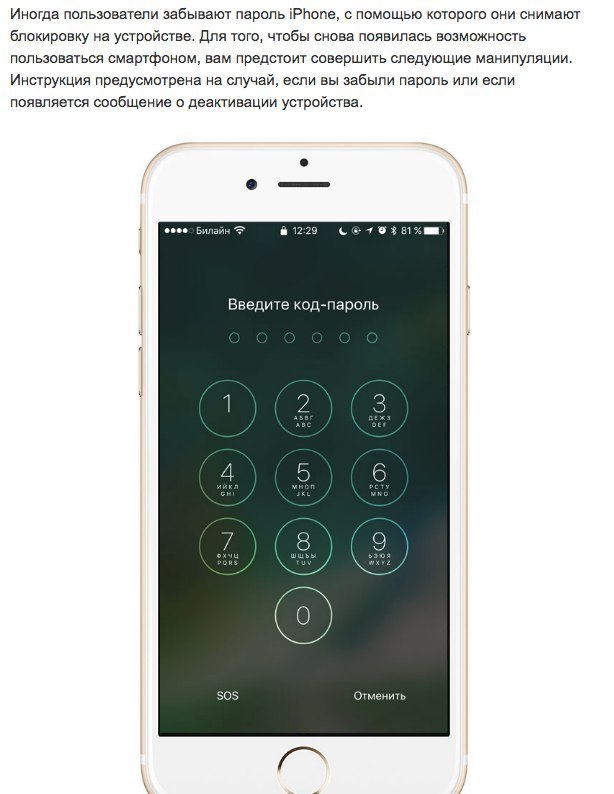
что делать и как разблокировать смартфон?
Нередко пользователи оказываются в ситуации, когда они забыли свой пароль на Android-смартфоне или свою учетную запись Google. Причина в том, что в тот момент, когда аппарат куплен, и вы только начинаете им пользоваться, электронную почту Google вы создаете случайным образом — лишь бы начать пользоваться телефоном. Вы ее не записываете, не запоминаете, поэтому, когда понадобится восстановить пароль, неизбежно возникают сложности. Одна из таких ситуаций — сброс Android-смартфона к заводским настройкам, при котором нужно войти в систему с учетной записью «владельца» телефона (той, которую вы использовали для настройки).Здесь вступает в действие защита от сброса к заводским настройкам FRP. Это метод безопасности, разработанный для того, чтобы кто-то посторонний в случае кражи или утери телефона не мог выполнить сброс его настроек к заводским и стереть всю информацию. Начиная с Android Lollipop, FRP является «стандартным» софтом для чистого Android. Большинство производителей смартфонов также внедрили его в свои собственные модели. Это хорошо, так как делает украденный телефон более сложным в использовании, а значит, менее привлекательным для воров. К тому же эта защита помогает сохранить данные владельца на потерянном телефоне.
Еще одна ситуация, когда может понадобиться восстановить забытый пароль на Андроиде — продажа телефона. Новый владелец обязательно будет настраивать его «под себя», ваши данные ему не нужны. Решить проблему поможет программа iMyFone LockWiper. Она создана специально для тех, кто забыл свой пароль для Android или забыл графический ключ для разблокировки экрана. Программа может удалить любой PIN-код, пароль или отпечаток пальца с вашего Android-устройства за считанные минуты, а также снять блокировку FRP Google на Android-устройствах, не зная пароля. Неважно, как именно ваше устройство заблокировано — вам не понадобятся дополнительные технические знания, чтобы использовать эту программу на всех ваших устройствах Android.
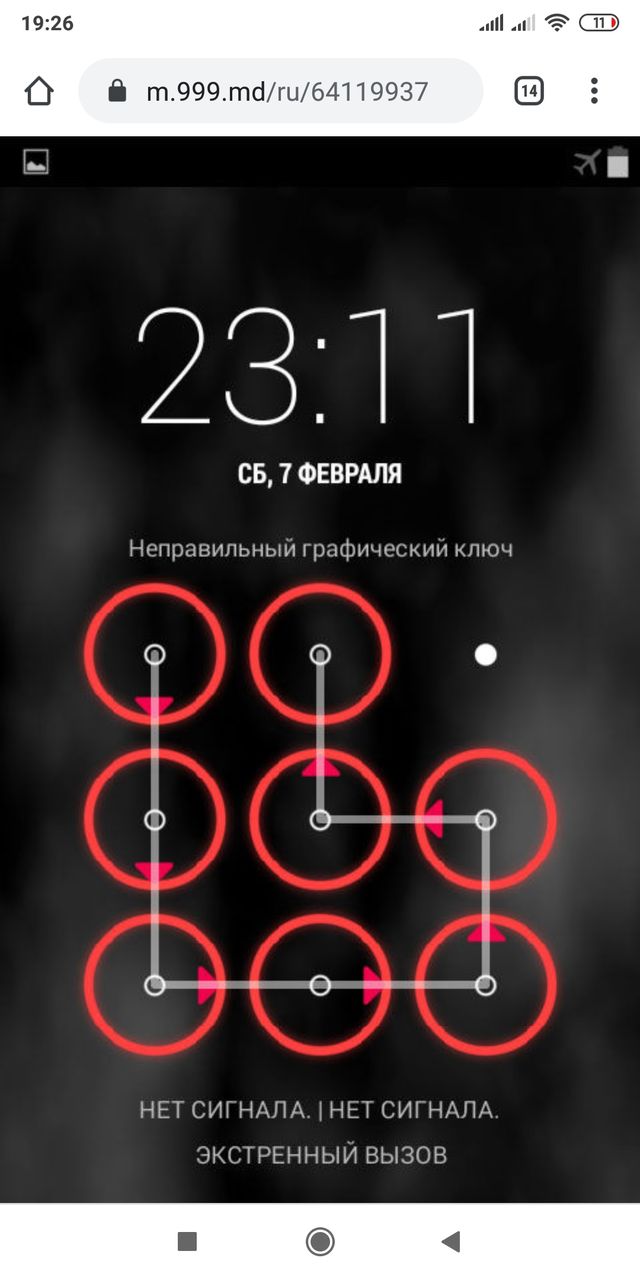 Достаточно выполнить несколько шагов, о которых мы расскажем ниже.
Достаточно выполнить несколько шагов, о которых мы расскажем ниже.Как снять блокировку Google FRP с Android-смартфона?
1. Подготовка к разблокировке
Прежде всего, скачайте и установите iMyFone LockWiper на свой ПК. После этого, если вы хотите снять блокировку Google (FRP)», простым нажатием выберите этот режим. Далее нажмите «Start» и подключите свой смартфон к ПК с помощью хорошего USB-кабеля;
2. Подтвердите данные своего устройства
Утилита выполнит поиск, и информация о вашем устройстве будет автоматически обнаружена. Однако, если она отобразилась неверно, вы можете ввести код модели своего аппарата вручную. Выберите правильную страну и оператора связи. Нажмите «Скачать», чтобы продолжить. После того, как все выполнено, нажмите «Далее», чтобы продолжить.
3. Загрузка пакета данных вашего устройства
После того, как вы подтвердите информацию в вашем аппарате, инструмент начнет загружать пакет данных для этого устройства. Как только процесс завершится, откроется новый экран, где вам нужно выбрать «Начать извлечение», чтобы распаковать пакет. По окончании извлечения данных переведите устройство в режим загрузки (нажмите «Пуск»).
Подтвердите действие, введя «000000», чтобы начать процесс установки данных. После успешной установки следуйте инструкциям: включите «Отладку USB» и «Разблокировку OEM» на вашем устройстве. Разблокировку OEM необходимо подтвердить.
4. Подготовьте и установите прошивку для вашего устройства
Следуйте инструкциям для сброса устройства к заводским настройкам. После успешного сброса вам необходимо снова перевести ваше устройство в режим загрузки, чтобы загрузить пакет микропрограмм для него. После завершения загрузки пакета прошивки нажмите «Начать извлечение», и прошивка для вашего устройства будет установлена.
5. Разблокировка Google
После успешной установки прошивки программа начнет выполнять разблокировку Google. Это не займет много времени.
 Когда все будет готово, блокировка FPR будет снята, ваше устройство окажется успешно разблокированным, и вы можете начать использовать его снова с новой учетной записью, продать или подарить.
Когда все будет готово, блокировка FPR будет снята, ваше устройство окажется успешно разблокированным, и вы можете начать использовать его снова с новой учетной записью, продать или подарить. Как разблокировать забытый графический пароль на Андроиде?
iMyFone LockWiper поможет и в том случае, если вы забыли графический ключ. На этот раз вам нужно выбрать режим «Удалить блокировку экрана». После этого вы можете подключить ваше устройство к компьютеру через USB-кабель. Затем подождите, пока программа загрузит информацию об устройстве (если информация неверна, вы также можете отредактировать ее вручную).
Снова программа начнет загружать ваш пакет данных, подождите несколько секунд, пока загрузка не будет завершена. Далее следуйте инструкциям для сброса вашего устройства, затем просто подождите, пока программа снимет блокировку экрана с вашего устройства.
IMyFone LockWiper — универсальная программа, позволяющая обойти не только пароли, графические ключи и PIN-коды, но и дактилоскопический сканер, а также Face Unlock (функция идентификации пользователя по лицу). Утилита может работать более чем на 6 тысячах моделей всевозможных Android- устройств, устанавливается на любые ПК и ноутбуки с ОС Windows от 7 и новее. В течение пробного периода можно использовать IMyFone LockWiper бесплатно. Далее вам придется выбирать между различными тарифными планами, предлагаемыми компанией. Базовый план предлагает год поддержки на одном устройстве за 39,95 $. Но вы также можете выбрать семейный или многопользовательский план, где предлагается пожизненная поддержка для переменного количества устройств.
Источник: http://gizchina.com
Отставить панику! | Samsung RU
Как быстро разблокировать телефон
Смартфон сегодня – не просто средство коммуникации. Полезные сервисы, личные данные, история переписок – мы храним в нем информацию, которую не готовы делать достоянием общественности.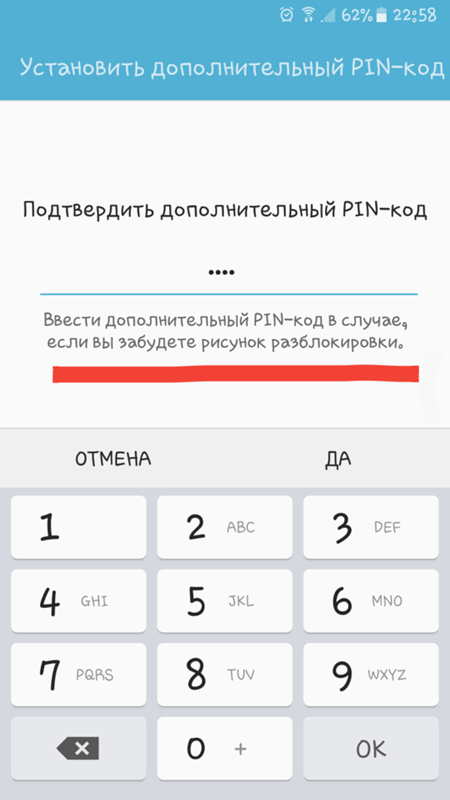 Поэтому часто блокируем телефон, устанавливаем код. Но что делать, если забыли пароль или графический ключ? Главное – не отчаиваться. Мы подскажем вам три универсальных «ключа».
Поэтому часто блокируем телефон, устанавливаем код. Но что делать, если забыли пароль или графический ключ? Главное – не отчаиваться. Мы подскажем вам три универсальных «ключа».
Телефон, найдись!
Если на вашем устройстве есть аккаунт Samsung и вы помните от него логин и пароль, то разблокировать телефон можно при помощи сервиса Find My Mobile.
Итак, в браузере компьютера откройте страницу сервиса, введите свои учетные данные и нажмите кнопку «Войти». Справа вы увидите панель инструментов – кликните «Разблокировать». Затем вам потребуется еще раз ввести пароль от вашего аккаунта, и телефон благополучно разблокируется.
Заметьте, сервис Find My Mobile поможет только в том случае, если устройство подключено к Интернету. Если же подключения к Сети нет или вы заранее не настроили аккаунт, переходите к следующему способу.
Google, помоги!
Этот способ сработает, если на устройстве установлена система Android 5.0 или ниже.
После того как вы пять раз подряд введете неверный графический ключ, появится пункт «Дополнительный PIN-код». Нажав на него, потребуется ввести четырехзначный код, который вы указали, когда придумывали ключ.
Не удается вспомнить PIN-код – нажмите «Забыли графический ключ?» или «Разблокировать в Google» (в зависимости от того, какая надпись возникнет на экране) и введите адрес электронной почты и пароль Google. Если такая кнопка не появилась, значит, на устройстве не добавлен аккаунт Google. Используйте третий способ.
Сбросьте все
Радикальный способ – сбросить данные. Это приведет к потере всех файлов и настроек, заодно обнулится ключ и PIN-код.
Понадобится выключить телефон. После этого одновременно нажмите и удерживайте три кнопки: «Питание», «Домой» и верхнюю кнопку громкости. В устройствах, у которых нет клавиши «Домой», например, Galaxy S8 и вышедшие позднее, нужно удержать две кнопки: «Питание» и «Громкость вверх». Когда на экране появится надпись Samsung Galaxy…, отпустите «Питание». Две другие кнопки держите до тех пор, пока не высветится информация для восстановления (Android Recovery). Нажатием регулировки громкости выберите пункт Wipe data / factory reset. Затем нажмите «Питание». На экране появится новая информация, где требуется выбрать Yes и вновь нажать на кнопку питания. Последний шаг – выбрать Reboot system now и подтвердить действие. Телефон перезагрузится, а все данные будут стерты.
Когда на экране появится надпись Samsung Galaxy…, отпустите «Питание». Две другие кнопки держите до тех пор, пока не высветится информация для восстановления (Android Recovery). Нажатием регулировки громкости выберите пункт Wipe data / factory reset. Затем нажмите «Питание». На экране появится новая информация, где требуется выбрать Yes и вновь нажать на кнопку питания. Последний шаг – выбрать Reboot system now и подтвердить действие. Телефон перезагрузится, а все данные будут стерты.
Если у вас установлена версия Android 5.1 и выше, после перезагрузки потребуется ввести аккаунт Google и пароль от него. Не получается вспомнить данные – обратитесь в сервисный центр Samsung.
Будущее – рядом
Не стоит ограничивать сохранность своих данных графическим ключом и PIN-кодом (как мы поняли, их легко забыть). Технологии шагнули далеко вперед. Сегодня большинство смартфонов поддерживает функцию разблокировки устройства по отпечатку пальца. А, например, модели Galaxy S8 и Note8 оснащены сканером радужной оболочки глаза – одной из самых безопасных систем биометрической идентификации. В свою очередь, Galaxy S9 дополнительно имеет функцию распознавания лица: нужно лишь поднести смартфон к лицу, после чего он разблокируется.
Куда звонить если забыл пароль от телефона. Как разблокировать телефон если забыл пароль
Эта статья поможет разблокировать смартфон или планшет, если вы забыли пин-код, пароль или рисунок.
Если помните пин-код, пароль или рисунок, но не можете убрать блокировку, читайте статью
Если устройство заблокировалось после сброса данных и запрашивает аккаунт Google, читайте статью
Есть три способа:
Удалит графический ключ, пин-код, пароль, отпечаток пальца. Работает через интернет.
Удалит только графический ключ. Подойдет только для Андроид 5.0 и ниже.
Удалит графический ключ, пин-код, пароль, отпечаток пальца и очистит память устройства.
Find My Mobile
Этот способ подойдет, если:
Чтобы разблокировать смартфон или планшет:
Дополнительный пин-код или аккаунт Google — только для смартфонов и планшетов с Андроид 5.0 и ниже
После 5-ти неправильных попыток появится пункт «Дополнительный PIN-код». Нажмите на него и введите код из 4-х цифр, который вы указали, когда придумывали графический ключ.
Если не помните пин-код, нажмите на «Разблокировать в Google» («Забыли графический ключ?») и введите адрес электронной почты и пароль Google. Эта же почта должна быть добавлена на устройстве, которое вы разблокируете.
Если кнопки «Разблокировать в Google» («Забыли графический ключ?») нет, значит на устройстве не добавлен аккаунт Google, используйте другие способы.
Если не помните пароль, восстановите его через специальную форму и введите на устройстве. Если пароль восстановить не удалось, используйте другие способы.
Сброс данных
Если предыдущие способы не помогли, сделайте сброс данных — вы удалите все файлы и настройки с устройства, а вместе с ними графический ключ, пин-код, пароль или отпечаток пальца.
Часто случается, что человек забывает ключ, блокирующий его мобильный аппарат, а что делать дальше, не знает. Это распространённая проблема, с которой может столкнуться любой из нас.
В этой статье приведено несколько способов разблокировки, которые помогут забывчивым людям. Как разблокировать телефон, если вы забыли пароль?
Стандартный метод
- Сначала попытайтесь ввести пароль. Потом ещё, пока устройство не заблокируется и не сообщит, что было сделано слишком много попыток ввода ключа.
- Когда на экране перед пользователем появляется надпись «Забыли графический ключ?», нажмите на неё.
- Следующий этап – ввод своего адреса электронной почты и пароля от неё. Если устройство было подключено к интернету, произойдёт аутентификация, а затем вам предложат установить новый пароль.
- Придумываете ключ, устанавливаете и получаете доступ к устройству.

Если же доступа к интернету у вас нет, то проблема серьёзнее. Та же история, если вы не помните своих данных для подключения к аккаунту Google.
Небольшие хитрости
Перед переходом к более сложным методам разблокировки озвучим несколько маленьких хитростей, которые помогут разблокировать телефон на некоторых версиях Android. Можно попытаться позвонить на заблокированный мобильный аппарат, а во время гудков нажать на клавишу Home. Так вы попадёте на рабочий стол устройства, откуда уже отключите блокировку.
Ещё одна методика – дождаться момента, когда гаджет разрядится. Лишь появится соответствующее сообщение, нажмите на него и попадёте в меню управления. Оттуда легко добраться до настроек аппарата, где отключается функция блокировки.
Сброс настроек
Если способами, перечисленными выше, ничего добиться не удалось, остаётся попробовать восстановить заводские настройки аппарата. Помните – это приведёт к удалению всей информации на устройстве, так что пользуйтесь данным методом самостоятельно на свой страх и риск. Не забудьте предварительно извлечь карту памяти. Алгоритм действий для большинства смартфонов на Android совпадает.
Вам потребуется выключить устройство, а потом нажать клавишу включения и кнопку прибавления звука. Иногда приходится нажимать ещё и кнопку «Домой». Телефон включится и продемонстрирует вам меню с пунктом wipe data / factory reset. Выбираем его, а затем переходим к строке delete all user data. Подтверждаем, а затем перезагружаем телефон. После этого пароль будет сброшен. Важный момент – в некоторых устройствах имеется специальная кнопка, которая даёт возможность сбросить настройки до заводских по нажатию.
Статьи и Лайфхаки
Если вы забыли свой пароль, то, конечно, вам будет интересно узнать, как взломать пароль на телефоне. Обычно эта процедура выполняется с помощью специальных . Вам смогут оказать профессиональную помощь специалисты сервисных центров, ведь к ним часто обращаются с подобными просьбами и у них есть соответствующие знания, оборудование и программное обеспечение.
Но если вы хотите попробовать самостоятельно провести такую процедуру, то этот обзор сможет оказать вам помощь.
Варианты взлома пароля на телефоне
- Для взлома старых моделей существуют специальные калькуляторы, которые на базе введённых про телефон данных генерируют некие универсальные мастер-коды. Введя в телефон подобный код, можно обойти пользовательский пароль, это было сделано преднамеренно для мастеров сервисных центров. Но со временем производители усомнились в целесообразности такого простого подхода и усложнили принцип обхода пользовательского пароля.
- Для более новых моделей есть вариант обойти пароль с помощью команды возврата к заводским настройкам. эти команды могут отличаться не только от производителя к производителю, но даже от модели к модели.
Например, для многих моделей можно попробовать набрать команду *2676*2878#, но учтите, что потом произойдёт возврат к заводским установкам, то есть даже очистится телефонная книга.
Некоторые телефоны сброс настроек осуществляют через специальное сервисное меню. У многих телефонов HTC, например, надо нажать громкость вниз и кратковременно питание, а потом в меню выбрать «reset» и тогда настройки установятся в значение по умолчанию.
- Еще один способ взлома пароля — это использование специальных программ. Они получают прямой доступ к ресурсам телефонного аппарата, а затем генерируют вам пароль для входа в него или сами сбрасывают установленную защиту. Приведем список некоторых таких приложений.
Список программ, взламывающих пароль на телефоне
- Unlocker и Unlocker 2 , а также Universal Simlock Remover – помогают разблокировать множество телефонов от самых старых до достаточно новых.
- Также можете глянуть CyberBOG , он тоже занимается подобными вещами.
- А вот Phone CORD PACK просто содержит базу мастер-кодов, ввод которых поможет обойти установленный пароль.
Прекратите паниковать и прочтите пять инструкций, как разблокировать Android, если вы забыли пароль или графический ключ.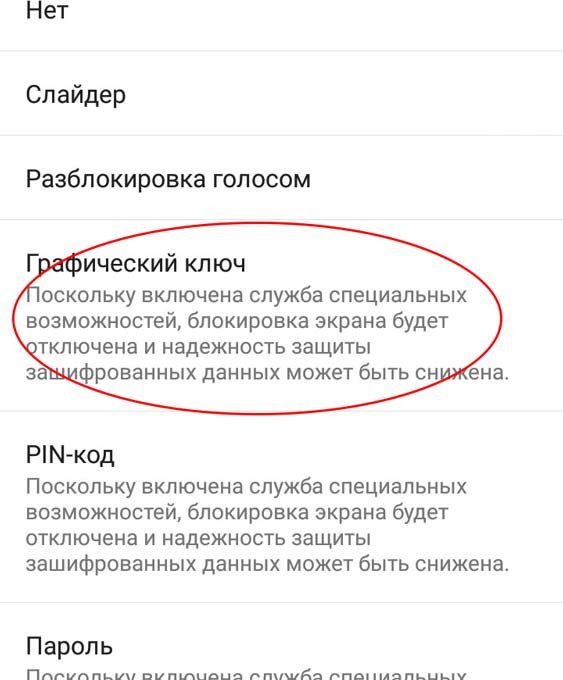 Скорее всего, одна из них вам поможет. Способы описаны для смартфонов, однако для планшетов все делается аналогично.
Скорее всего, одна из них вам поможет. Способы описаны для смартфонов, однако для планшетов все делается аналогично.
Этот способ подойдет, чтобы разблокировать старый смартфон, выпущенный до 2014 года включительно. Если это так, у вас скорее всего, установлена версия Android ниже 4.0. В этом случае вы можете обойти защиту при помощи своего аккаунта Google. Еще одно условие — телефон должен быть способен подключиться к Интернету (например, он автоматически подключается к вашей домашней точке Wi-Fi). Убедитесь, что смартфон подключен к Интернету.
На экране ввода пароля или графического ключа пять раз введите любую комбинацию символов/жестов.
После пятой попытки ввода неправильного пароля на экране смартфона должна появиться надпись «Забыли пароль?» или нечто похожее.
Нажмите на эту надпись и в отобразившемся окне введите логин и пароль от учетной записи Google, к которой привязан ваш смартфон. Если вы не помните пароль от учетной записи Google, зайдите с другого устройства (например, с компьютера) на страницу восстановления аккаунта Google.
Попробуйте восстановить пароль от учетной записи одним из пяти предлагаемых способов (кроме телефонного). Если вам удалось, введите логин и новый пароль на смартфоне.
Android будет разблокирован. После этого вы можете задать новый пароль для блокировки экрана Android или выбрать иной метод защиты экрана. Если у вас более новое устройство, читайте далее.
Способ 2. Воспользуйтесь Smart Lock
Этот способ, наоборот, подойдет, если у вас новый смартфон — от 2015 года и новее. В этом случае, скорее всего, у вас Android 5.0 и старше. Начиная с этой версии в Android доступна функция Smart Lock, с помощью которой можно попытаться разблокировать Android, если забыл пароль.
Smart Lock позволяет разблокировать телефон тремя различными способами: Надежные устройства — разблокировка без ввода пароля происходит, если к смартфону по Bluetooth подключается знакомое устройство.
Безопасные места — разблокировка без ввода пароля происходит, если вы находитесь в пределах заданной местности — например, у себя дома.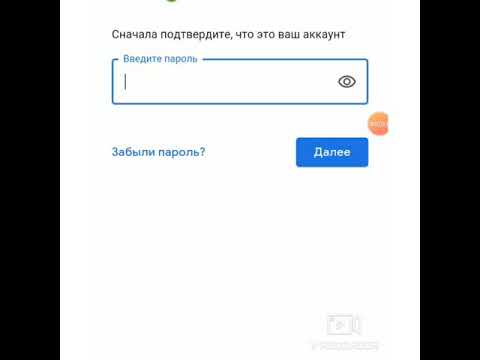
Распознавание лиц — разблокировка без ввода пароля происходит, если Android определяет, что именно вы в данный держите его в руках. Вспомните, настраивали ли вы Smart Lock, когда устанавливали на телефон пароль или графический ключ? Какой способ разблокировки вы выбрали?
Если вы выбрали надежное устройство, и на вашем телефоне включен Bluetooth, найдите устройство, включите на нем Bluetooth и попытайтесь подключиться с него к своему смартфону.
Если вы выбрали безопасное место, и на вашем телефоне включен GPS, отправляйтесь в заданное место. Android разблокируется, как только определит по GPS, что ваше местоположение совпадает с заданным.
Если вы выбрали распознавание лиц, смартфон разблокируется, если увидит камерой ваше лицо и сличит его с тем, что хранится у него в памяти. Если вы не настраивали Smart Lock, чтобы разблокировать Android, если забыли пароль, читайте далее.
3. Воспользуйтесь сервисом поиска смартфона
Если у вас смартфон Samsung, то для вас есть сайт Find My Mobile, который позволяет отыскать ваше и устройство и удаленно управлять им, в том числе, снимать блокировку. Возможно, вы настраивали учетную запись Samsung, и тогда разблокировать Android, если забыл пароль, можно с компьютера. Убедитесь, что ваш смартфон подключен к Интернету.
Зайдите на страницу https://findmymobile.samsung.com/.
Войдите в учетную запись.
Выберите свой заблокированный телефон.
В правом верхнем углу выберите Разблокировать. Если у вас смартфон другой фирмы, или вы не настраивали учетную запись Samsung, читайте далее.
4. Воспользуйтесь Aroma File Manager
Этот способ подойдет, если в вашем телефоне есть карта памяти SD и поддерживается режим восстановления (Recovery Mode). Для того чтобы разблокировать Android этим способом, скачайте на ваш компьютер файловый менеджер Aroma по одной из нижеприведенных ссылок: Aroma File Manager 1.80 (стабильная английская версия)
Aroma File Manager 2.0 (экспериментальная русская версия) После этого необходимо войти на своем телефоне в режим восстановления. Это делается для каждого смартфона индивидуально, и для того, чтобы узнать, как сделать это на вашем, введите в поиске «модель_смартфона recovery mode» и выясните, как это сделать.
Это делается для каждого смартфона индивидуально, и для того, чтобы узнать, как сделать это на вашем, введите в поиске «модель_смартфона recovery mode» и выясните, как это сделать.
После этого: Подключите ваш Android-смартфон при помощи USB к компьютеру.
В большинстве случаев карта памяти SD должна определиться как USB-накопитель. Откройте ее в Проводнике Windows или любом файловом менеджере и скопируйте в корень карты архив с Aroma File Manager.
Если карта не определяется, можно воспользоваться кадридером. Сейчас многие карты памяти SD продаются вместе с ним. Кроме того, вы можете за небольшую плату попросить сбросить вам файл на карту в большинстве салонов сотовой связи.
Когда архив окажется на карте, войдите на смартфоне в режим восстановления. Выберите пункт Install update from zip file → Choose zip from /sdcard и укажите путь до архива с Aroma File Manager. Программа установится и запустится прямо в режиме восстановления.
Зайдите в настройки программы и установите пункт Automount all devices on start.
Выйдите из режима восстановления и снова войдите в него. Повторите действие из шага 5.
Теперь, используя программу, перейдите в папку: Data Folder → System Folder и найдите в ней файл gesture.key или password.key. Удалите найденный файл и перезагрузите устройство. Смартфон будет разблокирован. Если все это кажется вам слишком сложным, читайте далее.
5. Сделайте hard reset (сброс к заводским настройкам)
В случае если вам не особо важна сохранность данных на смартфоне, можно просто выполнить сброс к заводским настройкам. Делается это по-разному для каждой модели телефона, так что для верности введите в поиске «модель_смартфона hard reset» и уточните, как это сделать. Выключите смартфон и достаньте из него карту памяти.
Попробуйте по очереди зажать и удерживать около 10-15 секунд следующие кнопки: кнопка уменьшения громкости + кнопка питания;
кнопка увеличения громкости + кнопка питания;
кнопка уменьшения громкости + кнопка питания + кнопка «Домой»;
кнопка уменьшения громкости + кнопка увеличения громкости + кнопка питания. Если одна из комбинаций подойдет, на экране появится служебное меню. В нем, используя кнопки громкости в качестве кнопок «вверх-вниз», выберите пункт Recovery, а затем — команду Wipe data/factory reset. Подтвердите выполнение сброса. В течение нескольких минут телефон будет полностью возвращен в то состояние, в котором вы его купили. Все ваши данные и установленные приложения будут уничтожены! Однако, таким образом вы точно разблокируете Android, если забыли пароль.
Если одна из комбинаций подойдет, на экране появится служебное меню. В нем, используя кнопки громкости в качестве кнопок «вверх-вниз», выберите пункт Recovery, а затем — команду Wipe data/factory reset. Подтвердите выполнение сброса. В течение нескольких минут телефон будет полностью возвращен в то состояние, в котором вы его купили. Все ваши данные и установленные приложения будут уничтожены! Однако, таким образом вы точно разблокируете Android, если забыли пароль.
При включении телефон попросит логин и пароль от вашего аккаунта Google. Введите их. Если у вас относительно новый смартфон, то, скорее всего, он незаметно от вас выполнял синхронизацию с аккаунтом Google и Google Play. Так что удаленные приложения можно будет вернуть обратно.
Сейчас подавляющее большинство пользователей гаджетов стараются хоть как-то защитить свои конфиденциальные данные от посторонних глаз: устанавливают блокировку устройства с помощью пароля/графического ключа/отпечатка пальца или пользуются иными средствами блокировки. Эти функции не дают посторонним людям доступа к устройству. Разве что, можно докопаться до вызова экстренных служб по номеру 112 или сделать пару фотографий на камеру телефона.
Но что если вы вдруг забываете тот самый пароль, тем самым лишаясь доступа к собственному аппарату? К счастью, есть несколько способов справиться с такими проблемами.
Для устройств, работающих на iOS
На устройствах, произведенных компанией Apple, предусмотрена процедура полной блокировки устройства при неправильном вводе пароля более 6 раз подряд. Вам будет доступно несколько способов приведения устройства к заводским настройкам.
Внимание! Если вы не выполняли резервное копирование устройства, восстановить данные будет невозможно!
Форматировать устройство можно несколькими способами: форматировать с помощью утилиты iTunes; использовать утилиту «Найти iPhone»; воспользоваться режимом восстановления.
Использование iTunes
Если вы синхронизировали ваше устройство с iTunes, то для его восстановления следуйте следующим инструкциям:
1.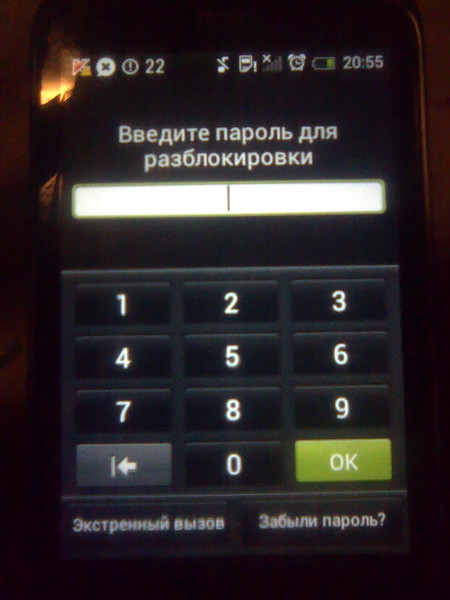 Подключитесь к компьютеру с iTunes.
Подключитесь к компьютеру с iTunes.
2. Дождитесь синхронизации устройства и создания резервной копии.
3. Выберите пункт меню «Восстановить…»
4. Выберите «Восстановить из копии iTunes» во время восстановления.
5. Выберите подходящую резервную копию.
Использование iCloud и «Найти iPhone»
Если была настроена служба «Найти iPhone», то вам необходимо воспользоваться следующими инструкциями:
1. Зайдите на icloud.com/find с любого устройства.
2. Войдите на сайт с использованием своего Apple ID.
3. Выберите ваше устройство из списка и щёлкните «Стереть…»
4. Восстановите устройство из резервной копии или настройте его как новое устройство.
Режим восстановления
Если оба предыдущих способа вам не подходят, то разумно будет воспользоваться режимом восстановления для удаления пароля. Для этого вам необходимо будет подключиться к компьютеру с iTunes и выполнить принудительный перезапуск устройства.
На iPhone 7 зажмите кнопку питания и уменьшения громкости.
На более старых моделях – кнопку «Домой» и кнопку питания.
На экране компьютера появится предложение выполнить восстановление или обновить устройство. Выберите восстановление. После окончания процедуры можно заново настроить устройство и пользоваться им.
Для устройств под управлением ОС Android
Для устройств Андроид существует большее количество способов сброса блокировки даже без потери данных, довольно простых и быстрых в применении. Все способы расположены по мере увеличения сложности.
Внимание! Все действия вы выполняете на свой страх и риск! Некоторые действия могут привести к слёту устройства с гарантии!
Ввод данных аккаунта Google
Если ваше устройство подключено к интернету с помощью мобильной сети или посредством Wi-Fi, вы можете избавиться от блокировки, просто введя имя пользователя и пароль от учётной записи Google. Для этого введите пароль или графический ключ 5 раз подряд неправильно до появления предупреждения о блокировке устройства. Появится опция «Забыли графический ключ?», выбрав которую можно будет выполнить вход в аккаунт Google и продолжить пользоваться устройством.
Появится опция «Забыли графический ключ?», выбрав которую можно будет выполнить вход в аккаунт Google и продолжить пользоваться устройством.
Данный способ требует обязательного подключения к сети интернет!
Воспользоваться программой Find My Device от Google
Это решение проблемы – одно из самых простых, но оно подразумевает полную потерю данных устройства, и является, скорее, предостерегающим. Вам понадобится установить программу Find My Device из Google Play. Она позволит выполнить полный сброс устройства андроид, если вдруг до этого дойдёт.
В принципе, установку можно произвести с любого другого устройства, на котором активирован ваш аккаунт Google. Достаточно с его помощью войти в эту программу, выбрать нужное устройство из списка, и при наличии сети интернет на нужном устройстве выполнить дистанционную установку ПО.
Далее, через менеджер управления устройствами производим очистку нужного вам смартфона. Произойдёт полное удаление всех данных на телефоне, в том числе и данных сим-карты, поэтому заранее позаботьтесь об их сохранении.
Сброс графического пароля при помощи ADB
Данный способ требует включенной отладки по USB в инструментах разработчика!
Для данного нехитрого способа вам понадобится компьютер с установленным Android SDK, частью которого и является ADB. Если вы не сможете включить отладку по USB на своём устройстве, то данный способ для вас бесполезен, пользоваться ADB вы не сможете.
Работу с программой будем осуществлять через командную строку.
1. Подключите устройство к компьютеру и откройте командную строку.
2. Пропишите путь до папки с ADB и введите команды, указанные ниже. После каждой команды вам необходимо нажимать Enter:
adb shell
cd /data/data/com.android.providers.settings/databases
sqlite3 settings.db
update system set value=0 where name=’lock_pattern_autolock’;
update system set value=0 where name=’lockscreen.lockedoutpermanently’;
3. Можете попробовать также другую команду: adb shellrm /data/system/gesture.key
4. После проведенных процедур перезагрузите устройство, а после перезагрузки введите произвольный графический ключ.
Сброс до заводских настроек с помощью Recovery
Данный способ радикален и просто удаляет все пользовательские данные с устройства, включая и настройки безопасности, без возможности восстановления.
Для начала вам необходимо попасть в режим восстановления (Recovery). На разных устройствах разных производителей сделать это можно с помощью различных комбинаций:
Понижение громкости + кнопка включения.
Повышение громкости + кнопка включения.
Повышение/понижение громкости + кнопка включения + кнопка «Домой».
Повышение громкости + понижение громкости + кнопка включения.
В зависимости от самого Recovery, управление может осуществляться либо кнопками громкости и питания, либо меню Recovery может быть сенсорным.
Это общий вариант, позволяющий выполнить сброс пользовательских данных. У разных вендоров он может существенно отличаться, поэтому ниже – краткий список некоторых из них.
Samsung
Переход в рекавери осуществляется зажатием кнопок «Домой» + Питание + Громкость «Вверх». Далее выбрать опцию factory reset или wipe data/factory reset.
HTC
Зажав кнопку питания и громкости «Вниз», дожидаемся перехода в режим Recovery. Далее – просто: выбираем Clear Storage/Factory Reset.
Huawei
На некоторых моделях срабатывает тот же приём, что и со смартфонами HTC.
SONY
С помощью ПК и программы Sony PC Suite, выполнить «Восстановление данных». Альтернативный способ будет описан далее.
ZTE
С заблокированного экрана перейти к окну Экстренного вызова и ввести следующую цифровую комбинацию, для перехода к инженерному меню: *983*987# , откуда впоследствии выполнить сброс к заводским настройкам. Альтернативный вариант – перейти к режиму Recovery по всё той же инструкции к HTC.
Asus
Переход в раздел восстановления выполняется зажатием кнопок питания и уменьшения громкости. Далее при помощи клавиш громкости выбрать wipe data.
Motorola
Зажать одновременно три кнопки: громкость «Вверх» + громкость «Вниз» + питание, с помощью чего перейти в рекавери. Выбрать wipe data/factory reset. Готово, вы восхитительны!
Перепрошивка устройства
Один из самых банальных способов вылечиться от блокировки устройства – прошить смартфон заново. В зависимости от производителя гаджета, способы могут различаться. Более подробную информацию по вашему устройству ищите в интернете.
Удаление gesture.key и password.key
Для того, чтобы воспользоваться данным способом, вам необходим мобильник с установленным кастомным Recovery и полученными root-правами. Суть данного способа заключается в том, что удаляются системные файлы, отвечающие за графический пароль и gesture-key.
Для самой процедуры нам необходим файловый менеджер Aroma, работающий из самого Recovery. Установите его через меню выбора Recovery, после чего сам менеджер запустится.
Перейдите в папку /data/system и удалите несколько файлов:
«gesture.key»
«password.key»
«locksettings.db»
«locksettings.db-wal»
«locksettings.db-shm»
После всех выполненных процедур, можете смело перезагрузить устройство и пользоваться им как раньше.
Данные способы избавления от назойливой блокировки подходят подавляющему большинству пользователей мобильных устройств, но всё-таки не гарантируют 100% успешного удаления забытого пароля или графического ключа.
Многие производители защищают свои гаджеты особыми способами, дабы минимизировать риск попадания смартфона под управление злоумышленниками. В нашей ситуации это довольно сильно осложняет жизнь, ведь вышеописанные способы в таком случае точно не смогут помочь решить проблему. Поэтому далее речь пойдёт о способах снятия блокировки для изделий отдельных брендов.
Для устройств Samsung
Если у Вас смартфон от корейского гиганта, то вам доступны все вышеописанные способы удаления блокировки, а именно:
1. Вход через аккаунт Google.
2. Сброс через ADB.
3. Возврат к заводским настройкам через Recovery (переход в Recovery осуществляется зажатием следующих кнопок: Питание+Домой+Громкость «вверх»).
4. Удаление gesture.key через кастомное рекавери.
5. Перепрошивка устройства.
Но есть и ещё один способ, который позволяет сделать всё быстро, безопасно и без потери данных. Это сервис FindMyMobile от Samsung. Он поможет только в случае, если на устройстве был зарегистрирован аккаунт Samsung и присутствует подключение к интернету.
Вам необходимо будет посетить в браузере страницу https://findmymobile.samsung.com/?p=ru. Далее последует вход в систему с помощью адреса электронной почты и пароля, которые вы использовали на устройстве. После успешного входа, понадобится выбрать своё устройство из списка (если их несколько) и в выпадающем меню выбрать «Разблокировать моё устройство». После ввода пароля от аккаунта, можете продолжить пользоваться смартфоном!
Для устройств SONY
Смартфоны от этого японского производителя считаются одними из самых муторных, в плане получения root-доступа, перепрошивки и тому подобного. Но даже для них есть свой уникальный способ, который поможет попрощаться с забытым паролем от экрана блокировки.
Нам понадобятся три вещи:
1. Flashtool
2. Драйвера Sony
3. Прошивка Sony, пригодная для Flashtool.
Запускаем Flashtool, заходим во вкладку “Tools – Bundles – Create”. Заполняем поля, в соответствии с вашим устройством и версией прошивки. В поле “Branding” указываем «lock remove». Далее, в нижнем поле folder list перетаскиваем в firmware content файлы userdata.sin и loader.sin.
После этого создаём файл разблокировки и прошиваем его с помощью Flashtool. Вуа-ля!
Для устройств HTC
Если у вас смартфон HTC, вы тоже можете снять блокировку без удаления личных данных. Для этой процедуры нам понадобится ПК с установленной программой HTC Sync.
Подключив смартфон к ПК, с помощью утилиты HTC Sync нужно произвести установку приложения Screen Lock Bypass. После успешной установки следует перезагрузить телефон и снять блокировку. Если проблема не решена, повторите попытку или воспользуйтесь другими способами, изложенными выше.
Вместо заключения
Автор статьи не гарантирует, что после применения какого-либо из вышеописанных вариантов отключения пароля блокировки смартфона, у вас всё получится, и вы не останетесь на руках с «кирпичом», нет. Здесь собраны лишь самые распространённые инструкции, которые не всегда срабатывают на 100%, хоть и должны.
Если вы всё-таки не очень доверяете себе и тому, что здесь написано, самым лучшим и верным решением будет отнести аппарат в сервисный центр, где квалифицированные работники точно помогут вам в решении проблемы.
Как разблокировать устройство на Андроид, если забыл пароль
Наверняка каждый из вас хоть раз в жизни сталкивался с проблемой: невозможно разблокировать устройство на Андроид. Зачастую пользователь сам забывает пароль, из-за чего сталкивается со сложностями в использовании собственного гаджета. Владельцы устанавливают очень сложные пароли, дабы защитить личную информацию, и в дальнейшем забывают комбинации.
Разблокировка устройства может занять время, а самый простой способ – обратиться в сервисный центр. Правда за услугу вам придется оплатить полную стоимость, к тому же необходимо предоставить документы о владении планшетом. Мы предлагаем несколько других способов разблокировать телефон и планшет в домашних условиях и абсолютно бесплатно.
Способы разблокировки устройства на Android OS
Для начала определитесь с устройством, требующим разблокировки. Если у вас телефон, то позвоните на него, примите вызов и не сбрасывайте его. Свернув окно вызова, зайдите в настройки и отключите графический пароль. С планшетом намного сложнее, ведь просто так позвонить на него вы не сможете. Мы предлагаем вам разобраться в нескольких других действенных и безопасных способах.
Способ 1: разблокировать через аккаунт Google
Вам потребуется непрерывное подключение к Интернету, поскольку должна обеспечиваться связь с Google. При разблокировке введите любую комбинацию ключа, повторите ее 3-5 раз, и попытки блокируются на небольшой промежуток времени (примерно 30 секунд), а устройство оповестит о неправильно введенных ключах. Нажмите на кнопку “Возможно, вы забыли графический пароль” и войдите в личный кабинет Google. В выпавшем окошке задайте новый пароль.
Стоит заметить: способ бесполезен в случае отсутствия учетки в Google. Запись должна предварительно авторизоваться и синхронизироваться с аккаунтами в целях личной безопасности и безопасности хранящихся данных.
Можете воспользоваться еще одним способом, хотя пользователи утверждают о его эффективности далеко не на любом устройстве Андроид. Зайдите со стороннего компьютера, гаджета в систему Google, выберите вкладку “Безопасность” и ознакомьтесь с информацией в разделе “Двухфакторная аутентификация”. Привяжите аккаунт к телефону, создайте новый пароль приложения. Собственно, пароль приложения является паролем устройства.
Постарайтесь запомнить пароль, запишите его в любом ежедневнике, просто потренируйтесь, иначе вы и дальше будете совершать ошибки и постоянно восстанавливать пароли.
Способ 2: отладка по USB с помощью программы ADB Run
Специальное приложение для гаджета Android Debug Bridge (сокращенно ADB) позволит отладить работу системы по USB, благодаря чему вы без труда восстановите доступ к гаджету. Следуйте простой пошаговой инструкции:
- Скачайте и установите приложение, обязательно проверьте совместимость с моделью устройства.
- Запустите программу, делайте это обязательно на компьютере.
- С помощью USB-кабеля подключите гаджет к ПК.
- Перейдите непосредственно в режим отладки, выберите функцию Device Attached. Функция оповестит о найденном устройстве и возможности далее работать с ним. Нажмите на Enter, подтвердите действие и подождите, пока компьютер проверит совместимость программы и устройства.
- Выберите вкладку Unlock Gesture Key, нажмите клавишу 6. Этим действием вы подтвердите верный выбор и избавитесь от текущей блокировки и старого графического ключа.
Программа предлагает 2 варианта снятия блокировки – удалить файл gesture.key и обнулить файл system.bd. В первом случае вы удалите данные о старом графическом ключе, а во втором случае предыдущий графический ключ сохранится в памяти планшета.
Способ очень простой и универсальный, благодаря ему вы также сможете управлять системой Андроид. Обычно проблемы возникают лишь в случае несовместимости устройства и скачанного драйвера. Но разработчики постарались сделать все возможное, и подобного рода неполадки возникают редко. В случае дисконнекта воспользуйтесь следующим алгоритмом. Запустите командную строку и пропишите по очереди программы:
- cd/
- cd adb/progbin
- adb shell
- rm/data/system/gesture.key – произойдет удаление исходного ключа
- rm/data/system/password.key.
Нажимайте на Enter после всех строк, последняя программа удалит текущий пароль, и вы сможете задать новый.
Способ 3: разблокировать Android OS без отладки через USB и без ADB, режим Recovery
Режим Recovery позволяет восстановить недостаток памяти в устройстве и, конечно же, графический пароль. В руководстве пользователя вы сможете найти информацию о входе в режим Recovery. Воспользуйтесь следующим алгоритмом действий:
- отключите планшет;
- зажмите клавишу громкости и включения;
- после отклика со стороны устройства вы оказываетесь в меню режима Recovery.
Загрузите в текущем режиме на устройство системные файлы из серии Aroma Filemanager, включите функцию “Монтировать разделы при загрузке” и выйдите из программы вообще. Затем перезапустите устройство и зайдите в раздел /data/system/. Удалите всплывающие файлы и перезагрузите планшет, но уже в обычном режиме.
Способ 4: Hard Reset
Сброс установок и настроек устройства – иногда единственный способ вернуть изделие в рабочее состояние и войти в систему. С устройства удаляются приложения и программы, файлы и пароли. Изделие приобретет первоначальный вид, словно вы только приобрели планшет, в том числе удалится и изначальный графический ключ. Перед использованием метода обязательно продублируйте пароли и ключи, поскольку по завершению вам необходимо вновь вводить данные, настраивать платежные системы и приложения. Несмотря на эти неудобства, сам по себе способ является одним из самых эффективных.
В меню Recovery выберите настройки wipe data/factory reset, подтвердите полный сброс настроек планшета.
Вновь загрузите устройство и установите уже новый пароль.
Имейте в виду: перечисленные способы – лишь часть действенных и эффективных. Но они позволяют разблокировать устройство на Андроид безопасно и быстро. Далеко не все действия являются безвредными и для устройства, и для файлов. Рекомендуем прислушиваться только к экспертным рекомендациям. Спасибо за внимание!
Что делать, если я забыл пароль блокировки экрана, PIN-код или графический ключ?
Если вы забыли или потеряли пароль блокировки экрана, PIN-код или графический ключ, у вас есть до 5 попыток разблокировки устройства HTC. Если это не удастся, вам будет предоставлено больше попыток. Во-первых, убедитесь, что вы правильно ввели пароль, PIN-код или графический ключ. Если после нескольких попыток у вас все еще не получилось, единственный способ разблокировать устройство — это сбросить настройки до заводских.
Как выполнить сброс к заводским настройкам с помощью аппаратных кнопок?
Прежде чем выполнять сброс настроек к заводским, имейте в виду следующее:- Восстановление заводских настроек приведет к удалению всех данных, носителей и файлов из памяти телефона.Вы потеряете их и не сможете восстановить, если ранее не выполняли синхронизацию или резервное копирование. Прежде чем продолжить, убедитесь, что вы создали резервную копию всей важной информации и файлов.
- Перед выполнением сброса убедитесь, что телефон заряжен не менее чем на 35% или он подключен к зарядному устройству HTC и активно заряжается.
- Убедитесь, что вы знаете свой
Имя учетной записи Google и пароль. Они понадобятся вам для разблокировки телефона после восстановления заводских настроек.
В телефонах с Android 5 или более поздней версии, защита устройства может быть включена, а это означает, что после сброса настроек вам потребуется войти в систему, используя тот же Аккаунт Google, в который вы вошли в ваш телефон.Если ты забыл свой Пароль учетной записи Google, используйте веб-браузер на своем компьютере и перейдите в www.google.com/accounts/recovery, чтобы сначала сбросить пароль.
Чтобы выполнить сброс к заводским настройкам:
- Выключи телефон.
- Выполните одно из следующих действий:
Модели телефонов Сделайте это Телефоны с чувствительными к нажатию кнопками, например HTC EXODUS 1 и HTC U12 + - Нажмите и удерживайте кнопку ПИТАНИЕ.
- Когда телефон завибрирует, отпустите палец и сразу же нажмите кнопку УМЕНЬШЕНИЯ ГРОМКОСТИ.
Другие телефоны HTC - Нажмите и удерживайте кнопки ПИТАНИЕ и УМЕНЬШЕНИЕ ГРОМКОСТИ.
Примечание: Для некоторых телефонов вам может потребоваться удерживать ГРОМКОСТЬ ВВЕРХ.
- Отпустите эти кнопки, когда увидите Экран режима загрузки.
- Нажмите УМЕНЬШЕНИЕ ГРОМКОСТИ, чтобы перейти к Перезагрузитесь в загрузчик, а затем нажмите кнопку ПИТАНИЕ, чтобы выбрать его.
- Удерживайте нажатой кнопку VOLUME DOWN, пока не выберете Загрузитесь в режиме восстановления, а затем нажмите кнопку ПИТАНИЕ.
- Когда вы увидите на экране восклицательный знак, выполните одно из следующих действий:
- В телефонах с кнопками, чувствительными к нажатию, например HTC EXODUS 1 и HTC U12 +, нажмите и удерживайте кнопку УВЕЛИЧЕНИЕ ГРОМКОСТИ.
- В других телефонах HTC нажмите и удерживайте кнопки ПИТАНИЕ и УВЕЛИЧЕНИЕ ГРОМКОСТИ.
- Нажмите УМЕНЬШЕНИЕ ГРОМКОСТИ, чтобы перейти к Параметр Wipe data / factory reset, затем нажмите кнопку POWER, чтобы выбрать его.
- Если будет предложено подтвердить, нажмите УМЕНЬШЕНИЕ ГРОМКОСТИ, чтобы выбрать Да, а затем нажмите кнопку ПИТАНИЕ.
Примечание. Убедитесь, что вы не выбрали другие параметры на экране. Это может привести к аннулированию гарантии или к повреждению телефона.
3 способа сбросить настройки iPhone, если вы забыли пароль [решено]
Вы хотите защитить информацию, имеющуюся на вашем iPhone, поэтому вы установили пароль на устройстве.Как и все пароли, вам должно быть легко их запомнить, а другим — трудным для угадывания. Коды доступа iPhone состоят из 6 цифр, и вам необходимо назначить его, чтобы использовать некоторые функции вашего телефона.
Читайте также
Вы забыли пароль для iPhone
Что делать, если вы забыли пароль для iPhone? Возможно, это iPhone, которым не пользовались какое-то время, и вы не можете вспомнить код. Может быть, тебе не стоило вчера пить текилу, потому что теперь ты ничего не можешь вспомнить, включая код доступа к телефону.Какой бы ни была причина, теперь вы не можете открыть свой iPhone.
К сожалению, ваши возможности ограничены. Если вы введете неправильный пароль 6 раз подряд, телефон отключится. Эта функция безопасности , которая предназначена для предотвращения несанкционированного доступа к вашему iPhone, оставляет мало места для ошибки, если вы угадываете различные пароли, которые, по вашему мнению, могли использовать. Как только вы получите сообщение «Отключено», вам больше нечего делать, кроме как стереть данные с iPhone и восстановить данные.
Что делать, если ваш iPhone отключен
Единственный реальный выход в случае отключения вашего iPhone — это стереть данные с телефона и восстановить его как можно лучше. Надеюсь, вы сделали резервную копию в iTunes или в облаке. В противном случае вы столкнетесь с проблемой потери всех данных на вашем телефоне.
Конечно, вы сможете восстановить все купленные вами приложения из App Store или iTunes, но все созданные вами фотографии, видео и другие данные будут потеряны, если нет резервной копии, из которой можно было бы восстановить.Хотя сейчас может быть слишком поздно учитывать это, если ваш iPhone уже отключен, вам действительно нужно регулярно делать резервные копии всех ваших электронных устройств. Ваш телефон не исключение.
Параметры, если вы забыли пароль iPhoneЕсть три различных метода, которые вы можете использовать, чтобы стереть данные с вашего iPhone и либо перезапустить его с нуля, либо восстановить из резервной копии.
Способ 1: Восстановление отключенного iPhone из резервной копии iTunesЕсли вы создаете резервную копию своего телефона через iTunes , вот шаги , необходимые для восстановления его из резервной копии .
- Подключите iPhone к компьютеру , который вы используете для резервного копирования вашего устройства.
- На экране управления iTunes iPhone нажмите кнопку « Восстановить ».
- Вам будет предложено ввести информацию учетной записи iTunes . Используйте учетную запись, которую вы использовали для настройки вашего iPhone. Затем следуйте инструкциям, чтобы зарегистрировать свой iPhone.
- Выберите резервную копию , которая будет использоваться для восстановления. Часто доступна только самая последняя резервная копия, но если их несколько, выберите ту, которую хотите использовать.
- iTunes восстановит ваши настройки и данные после того, как вы выберете резервную копию для использования.
- После завершения восстановления проверьте настройки , чтобы убедиться, что все настроено так, как вы хотите. Музыка — это последний элемент, который синхронизируется с вашим iPhone, и это может занять до часа в зависимости от количества музыки, хранящейся на вашем iPhone.
Чтобы стереть данные вашего iPhone с помощью облака в рамках подготовки к восстановлению с помощью резервной копии облака , выполните следующие действия:
- Войдите в iCloud , используя учетную запись, которую вы использовали для настройки Find My iPhone.
- Нажмите « Найти iPhone » в списке инструментов, доступных в iCloud. Поскольку у вас в руке iPhone, вам не обязательно его искать, но, обнаружив его, вы можете перейти к следующему шагу.
- Нажмите кнопку « Стереть », чтобы удалить все данные на телефоне. Вам нужно будет принять предупреждение с вопросом, понимаете ли вы, что делаете. Ваши данные будут удалены.
- Настройте свой iPhone так, как будто это новый телефон.Когда вы завершите начальные этапы настройки, восстановит ваши данные и настройки из резервной копии iCloud . Ваш iPhone должен быть восстановлен до той формы, в которой он был до того, как вы заблокировали себя, если вы регулярно делаете резервные копии.
Выполните следующие действия, чтобы перевести iPhone в режим восстановления и стереть все его данные:
- Выключите iPhone
- Подключите iPhone к компьютеру
- Выполните аппаратный сброс на своем телефоне, одновременно удерживая кнопки сна / пробуждения и Home .
- Удерживайте кнопки, пока не появится экран « Подключиться к iTunes ».
- На вашем компьютере выберите « Восстановить » на экране iTunes. Это удалит все данные с вашего телефона.
На этом этапе вам нужно настроить iPhone с нуля , если у вас нет резервной копии. Если бы у вас была резервная копия, вы, вероятно, все равно не использовали бы режим восстановления. По сути, у вас в руках новый iPhone, и вы можете настроить его как хотите.Восстановите все свои покупки в магазине приложений и iTunes. Эта кантата время от времени зависит от количества установленных вами приложений и скорости вашего интернет-соединения.
Не забудьте пароль для iPhone!Такое экстренное восстановление iPhone следует выполнять не более одного раза. После этого вам нужно выбрать код доступа , который вам будет легче запомнить, но который будет трудно угадать кому-либо еще. А если вы не делали или не делаете резервные копии своего iPhone, у вас теперь нет оправдания для продолжения халатного поведения. Сделайте резервную копию!
Забыли пароль для iPhone? Вот как это исправить
Функция пароля iPhone — важный способ скрыть ваши личные данные от посторонних глаз, но что, если вы забыли пароль своего iPhone?
Если вы забудете свой пароль и введете неверный пароль шесть раз, ваш iPhone сообщит вам, что он отключен. И, в зависимости от ваших настроек, слишком частый ввод неправильного пароля может привести к тому, что ваш iPhone удалит все свои данные.Вы этого не хотите!
Независимо от того, получили ли вы это сообщение или просто знаете, что забыли пароль для iPhone, выполните следующие действия, чтобы восстановить доступ к своему iPhone.
Эти направления работают на всех моделях iPhone. Хотя эта статья посвящена iPhone, эти действия также применимы к iPod touch и iPad.
Исправьте забытый пароль, удалив свой iPhone
На самом деле есть только один способ исправить это, если вы забыли пароль вашего iPhone. Возможно, вам это не понравится, но вам придется стереть все данные на вашем iPhone и восстановить данные из резервной копии (если у вас есть резервная копия).
Удаление всех данных с вашего iPhone также стирает пароль, который вы забыли, и позволяет вам снова настроить телефон с новым паролем. Это может показаться чрезмерным, но имеет смысл с точки зрения безопасности. Если ваш iPhone был украден, вам не хотелось бы, чтобы было легко обойти пароль и получить доступ к вашим данным.
Проблема, конечно, в том, что этот подход стирает все данные на вашем iPhone . Это не проблема, если у вас есть недавняя резервная копия этих данных для восстановления на свой телефон (это хорошее напоминание: делайте регулярные резервные копии данных на вашем iPhone!).Но если вы этого не сделаете, вы потеряете все, что было добавлено к вашему телефону между последней синхронизацией с iCloud или iTunes и восстановлением.
Три способа исправить забытый пароль iPhone
Есть три способа стереть данные с вашего iPhone, удалить пароль и начать все заново: с помощью iTunes, iCloud или режима восстановления.
- iTunes: Если у вас есть физический доступ к вашему iPhone, вы регулярно синхронизируете его с компьютером и держите этот компьютер поблизости, это может быть самым простым вариантом.Получите пошаговые инструкции по использованию iTunes для стирания и восстановления вашего iPhone в статье «Как восстановить iPhone из резервной копии».
- iCloud: Если вы включили «Найти iPhone» на своем устройстве, вы можете стереть его с помощью iCloud. Используйте эту опцию, если у вас нет доступа к телефону или если вы синхронизируете свой телефон с iCloud, а не с iTunes. Ознакомьтесь с этими инструкциями о том, как использовать iCloud для стирания данных с iPhone.
- Режим восстановления: Это единственный вариант, если вы никогда не синхронизировали свой телефон с iTunes или iCloud.В этом случае у вас, вероятно, не будет резервной копии ваших данных, и вы потеряете то, что находится на вашем телефоне. Это нехорошо, но, по крайней мере, вы снова сможете пользоваться телефоном. Прочтите это, чтобы узнать, как перевести iPhone в режим восстановления.
Что делать после стирания данных на iPhone
Независимо от того, какой из этих вариантов вы используете, вы получите iPhone в том состоянии, в котором вы его впервые вынули из коробки. У вас есть три варианта для следующего шага:
- Настройка iPhone с нуля: Выберите этот , если вы хотите полностью начать работу с iPhone и не хотите восстанавливать какие-либо данные (или их не нужно восстанавливать).
- Восстановление из резервной копии: Это лучше всего, если у вас есть резервная копия ваших данных в iTunes или iCloud и вы хотите вернуть ее на свой телефон. У нас есть инструкция по восстановлению iPhone из резервной копии.
- Повторная загрузка содержимого: Даже если у вас не было резервной копии, практически все, что вы купили в iTunes, App и Apple Books Store, можно повторно загрузить на ваше устройство. Узнайте, как повторно загрузить покупки iPhone.
Затем установите новый пароль на своем iPhone — и убедитесь, что вы его запомните!
В некоторых случаях при восстановлении iPhone может возникнуть проблема, которая не позволяет завершить процесс.Если вы столкнулись с этой проблемой, узнайте, как ее решить, в статье «Как исправить ошибку iPhone 4013».
Что делать, если вы забыли ограничения или пароль для экранного времени?
Есть еще один тип пароля, который может быть у вас на устройстве iOS: пароль, который защищает ограничения или экранное время.
Этот код доступа позволяет родителям или ИТ-администраторам блокировать определенные приложения или функции и не позволяет никому, кто не знает пароль, изменять эти настройки. Но что, если вы родитель или администратор забыли пароль?
В этом случае будут работать упомянутые ранее параметры стирания и восстановления из резервной копии.Если вы не хотите этого делать, существуют сторонние программы, которые могут помочь вам обойти этот пароль и восстановить доступ к вашему устройству. Мы не тестировали все варианты, поэтому поиск в вашей любимой поисковой системе — лучший вариант для поиска инструмента, который может помочь.
Итог о том, как забыть пароль iPhone
Сильная функция пароля iPhone хороша для безопасности, но плохо, если вы забудете свой пароль. Не позволяйте забытому паролю сейчас помешать вам использовать пароль в будущем; это слишком важно для безопасности.Просто убедитесь, что в следующий раз вы будете использовать пароль, который вам будет легче запомнить (но не так-то просто угадать!)
Спасибо, что сообщили нам об этом!
Расскажите, почему!
Другой Недостаточно подробностей Сложно понятьЧто делать, если вы забыли свой PIN-код, пароль или графический ключ Android
Настройка PIN-кода для телефона или планшета Android обеспечивает базовый уровень безопасности. Даже если вы выберете сканер отпечатков пальцев для разблокировки устройства, Android по-прежнему будет требовать PIN-код в качестве протокола резервного копирования.
Обратной стороной использования PIN-кода или графического ключа является то, что вы можете забыть их и заблокировать себя. Если вы в таком маринаде, не нужно паниковать — мы вас поддержим. Просто выполните следующие действия, чтобы удаленно найти и сбросить настройки устройства.
Используйте Smart Lock
Один из способов вернуться в свое устройство Android — воспользоваться функцией Smart Lock. Единственное предостережение здесь в том, что вам нужно было уже установить требования для разблокировки устройства.
Например, если вы разрешили разблокировку устройства в определенном месте, возьмите его там, а затем сбросьте PIN-код, графический ключ или пароль.Если у вас есть конкретный компьютер, который разблокирует устройство, поднесите телефон к этому компьютеру и затем сбросьте PIN-код, графический ключ или пароль.
Чтобы узнать больше о настройке и использовании Smart Lock, ознакомьтесь с нашим руководством.
Использование функции «Найти устройство» (Android 5.0 Lollipop +)
Если ваш телефон работает под управлением Android 5.0 Lollipop или новее, лучше всего использовать функцию «Найти мое устройство» от Google. Однако для этого требуются учетные данные вашей учетной записи Google. Устройство также должно быть включено и доступно через сотовую сеть или Wi-Fi.
В течение многих лет Google разрешал вам изменять свой PIN-код с помощью этого инструмента, но теперь это уже не так. Единственный вариант — сбросить настройки устройства и восстановить его с помощью резервной копии, хранящейся на Google Диске (если она включена). Этот метод позволяет создать новый PIN-код и / или шаблон, но его следует использовать только в том случае, если другие параметры недоступны.
Вот как удалить данные с устройства Android удаленно:
Шаг 1: Посетите сайт «Найти мое устройство» на своем компьютере, ноутбуке или другом устройстве и войдите в свою учетную запись Google.
Устройство по умолчанию должно быть указано слева и указано на карте справа. Если у вас несколько устройств Android, выберите правильное устройство в списке эскизов, отображаемом в верхнем левом углу (как показано выше).
Шаг 2: Выбрав правильное устройство, нажмите Удалить устройство слева.
Шаг 3: Нажмите зеленую кнопку Стереть устройство для подтверждения. Возможно, вам придется снова ввести учетные данные своей учетной записи Google.
После очистки устройства вы можете настроить его заново с новым PIN-кодом и / или шаблоном (на этот раз убедитесь, что вы его запомнили).
Использовать Find My Mobile (только Samsung)
Если у вас есть телефон Samsung, вы создали учетную запись Samsung и активировали Find My Mobile в процессе настройки, то вы также можете использовать эту функцию для удаленной разблокировки телефона. Вам нужно будет знать учетные данные своей учетной записи Samsung, а ваше устройство должно быть включено и доступно через сотовую сеть или Wi-Fi.
Однако удаленная разблокировка должна быть включена на вашем телефоне Samsung. Это можно включить в настройках устройства по адресу Биометрия и безопасность> Найти мой мобильный . Должны быть включены и «Найти мой мобильный», и «Удаленная разблокировка». Отправить последнее местоположение и Автономный поиск также должны быть включены.
Кроме того, если вы используете функцию удаленной разблокировки, вы удаляете всю информацию о блокировке экрана, включая PIN-код, графический ключ, пароль и биометрические данные.
Вот как удаленно разблокировать телефон Samsung:
Шаг 1: Посетите веб-сайт Find My Mobile на своем компьютере, ноутбуке или другом устройстве и войдите в свою учетную запись Samsung.
Каждое мобильное устройство Samsung, которым вы сейчас или ранее владели, отображается в списке слева. Ваше последнее устройство будет выделено в этом списке и также отмечено на карте. Панель управления для этого устройства отображается справа. Прежде чем переходить к следующему шагу, убедитесь, что выбрано правильное устройство.
Шаг 2: На панели управления нажмите Разблокировать .
Шаг 3: На экране появляется всплывающее окно. Нажмите синюю кнопку Разблокировать .
Шаг 4: Появится отдельное окно. Введите учетные данные своей учетной записи Samsung и нажмите синюю кнопку Далее . Это окно закроется после успешной разблокировки устройства.
Разблокировка Android 4.4 KitKat или более старых устройств
Процесс разблокировки намного проще, если вы забудете свой пароль, графический ключ или PIN-код на старом устройстве Android.После пятикратного ввода неправильного PIN-кода вы увидите подсказку под окном входа. Сделайте следующее:
Шаг 1: Нажмите Забытый шаблон , Забыл PIN-код или Забыл пароль .
Шаг 2: Введите учетные данные своей учетной записи Google, чтобы изменить пароль, PIN-код или графический ключ.
Теперь у вас должен быть немедленный доступ к устройству.
Не можете вспомнить свой аккаунт Google?
Если вам не удается запомнить данные своей учетной записи Google, посетите веб-сайт восстановления учетной записи Google на своем компьютере или ноутбуке и выполните указанные действия.
Сброс заводских данных
Саймон Хилл / Цифровые тенденцииВ крайнем случае, выполните сброс настроек к заводским настройкам через меню режима восстановления, но при этом будет удалено все, что есть на телефоне. Также имейте в виду, что ваш телефон может иметь защиту от сброса к заводским настройкам (FRP). Он включен по умолчанию на всех устройствах Android 5.1 (и новее), чтобы не дать ворам украсть ваш телефон. Если FRP включен, он будет запрашивать данные вашего аккаунта Google даже после того, как вы выполните сброс настроек до заводских.
Если вы все же хотите попробовать восстановить заводские настройки, ознакомьтесь с нашим руководством по использованию режима восстановления. После сброса вам нужно будет настроить свой телефон как новый. Также не забудьте на этот раз запомнить свой пароль или PIN-код.
Рекомендации редакции
HTC 10 — Что делать, если я забыл пароль блокировки экрана, PIN-код или графический ключ на моем телефоне? — Поддержка HTC
Если вы забыли или потеряли пароль блокировки экрана, PIN-код или графический ключ, у вас есть до 5 попыток разблокировки телефона.Если это не удастся, вам будет предоставлено больше попыток. Во-первых, убедитесь, что вы правильно ввели пароль, PIN-код или графический ключ. Если после нескольких попыток вам все еще не удалось, единственный способ разблокировать телефон — это сбросить настройки до заводских.
Как выполнить сброс к заводским настройкам с помощью аппаратных кнопок?
Перед выполнением сброса к заводским настройкам имейте в виду следующее:- Сброс заводских настроек приведет к удалению всех данных, носителей и файлов из памяти телефона. Вы потеряете их и не сможете восстановить, если ранее не выполняли синхронизацию или резервное копирование.Прежде чем продолжить, убедитесь, что вы создали резервную копию всей важной информации и файлов.
- Перед выполнением сброса убедитесь, что телефон заряжен не менее чем на 35% или он подключен к зарядному устройству HTC и активно заряжается.
- Убедитесь, что вы знаете имя и пароль своей учетной записи Google. Они понадобятся вам для разблокировки телефона после восстановления заводских настроек.
Для телефонов с Android 5 Lollipop или выше может быть включена защита устройства, что означает, что после сброса настроек вам потребуется войти в систему, используя ту же учетную запись Google, которая использовалась для входа в ваш телефон.Если вы забыли пароль своей учетной записи Google, используйте веб-браузер на своем компьютере и перейдите на страницу www.google.com/accounts/recovery, чтобы сначала сбросить пароль.
Для восстановления заводских настроек:
- Выключите питание.
- Нажмите и удерживайте кнопку УМЕНЬШЕНИЕ ГРОМКОСТИ при включении телефона.
Примечание. Для некоторых телефонов вам может потребоваться удерживать ГРОМКОСТЬ ВВЕРХ.
- Продолжайте удерживать кнопку ГРОМКОСТЬ при включении телефона, а затем отпустите кнопку ГРОМКОСТЬ, когда увидите экран с параметрами меню.
- Нажмите УМЕНЬШЕНИЕ ГРОМКОСТИ, чтобы перейти к параметру Заводские настройки, а затем нажмите кнопку ПИТАНИЕ.
- При появлении запроса на подтверждение используйте кнопку УМЕНЬШЕНИЕ ГРОМКОСТИ, чтобы выбрать Да, и нажмите кнопку ПИТАНИЕ.
Примечание. Убедитесь, что вы не выбрали другие параметры на экране. Это может привести к аннулированию гарантии или к повреждению телефона.
Как разблокировать iPhone, если вы забыли пароль
Установка пароля на вашем iPhone — отличный способ гарантировать, что никто не сможет получить доступ к вашему устройству без разрешения.В идеале вы должны выбрать надежный и легко запоминающийся пароль. К сожалению, если вы забудете свой пароль, попытка снова войти в устройство может стать настоящей головной болью. У Apple нет возможности разблокировать ваш iPhone, если вы забыли пароль. Тем не менее, надежда еще не потеряна, так как есть несколько методов, которые помогут вам восстановить доступ к вашему телефону и приложениям на нем.
Первый метод
На самом деле, если вы забыли свой пароль, действительно есть только один способ вернуться к вашему устройству.Восстановление вашего iPhone — лучший вариант. При использовании этого метода восстановления через iCloud есть надежда, что при восстановлении будет создана резервная копия всех данных, удаляемых с вашего устройства в процессе восстановления. Следующие инструкции покажут вам, как это сделать.
1. Войдите на iCloud.com со своим Apple ID.
2. Щелкните «Найти iPhone» и найдите свой iPhone на карте. Когда вы найдете iPhone, нажмите на него.
3. Найдите кнопку «Стереть iPhone» и щелкните по ней.
Ваш iPhone будет сброшен до заводских настроек. Начните настраивать свой телефон и попробуйте выполнить восстановление с помощью последней резервной копии iCloud. Если вы правильно используете iCloud, последняя резервная копия iCloud не должна быть старше нескольких часов или двух дней, поэтому потеря информации должна быть минимальной.
Второй метод
Если восстановление через iCloud не работает, переходите ко второму способу: восстановлению через iTunes. Первый и, вероятно, самый важный шаг, который нужно сделать перед началом этого процесса, — это перевести iPhone в режим восстановления.В зависимости от вашего устройства есть три способа подготовить его к этому методу.
iPhone X или более поздней версии, iPhone SE (2-го поколения, iPhone 8 или iPhone 8 Plus)
Нажмите и удерживайте боковую кнопку телефона (кнопку питания), пока не появится ползунок отключения питания. Давай, выключи свой телефон. Затем подключите iPhone к компьютеру, удерживая правую кнопку и удерживая ее, пока не увидите экран режима восстановления. После восстановления iPhone попробуйте восстановить данные с помощью резервной копии iCloud или iTunes.
iPhone 7 и iPhone 7 Plus
С этими устройствами по-прежнему важно не забывать отключать iPhone от компьютера. Начните с выключения iPhone, удерживая кнопку питания, пока не появится ползунок выключения. Затем подключите iPhone к компьютеру, удерживая кнопку уменьшения громкости, пока не увидите экран режима восстановления. После восстановления iPhone вы можете продолжить и настроить его резервную копию с помощью резервных копий iCloud или iTunes.
iPhone SE (1-го поколения) и iPhone 6s или ранее
Помните о том же напоминании о выключении iPhone и отключении его от компьютера, прежде чем пробовать этот метод восстановления.Когда iPhone выключен, подключите его к компьютеру, удерживая нажатой кнопку «Домой» или правую кнопку. Держите палец на кнопке «Домой», пока не появится экран режима восстановления. Пришло время восстановить iPhone и ваши данные.
После подключения любой из вышеуказанных моделей iPhone iTunes (или Finder в macOS Catalina) сообщит вам, что «в iPhone возникла проблема, требующая обновления или восстановления». Внизу этого запроса у вас есть три варианта: отменить, восстановить или обновить.Вы хотите нажать на восстановление и дождаться завершения восстановления iPhone. По завершении снова начните настройку iPhone и попробуйте восстановить свои старые данные через iCloud или iTunes / Finder.
Третий метод
Хотя Apple рекомендует своим клиентам регулярно создавать резервные копии своих iPhone с помощью iCloud, некоторые владельцы iPhone по-прежнему предпочитают метод резервного копирования iTunes / Finder. Если вы предпочитаете регулярно синхронизировать его с компьютером, этот вариант, вероятно, будет одним из самых простых для возврата к вашему защищенному паролем iPhone.
1. Откройте iTunes или Finder на своем компьютере, который вы используете для регулярного резервного копирования iPhone.
2. Подключите iPhone к компьютеру с помощью кабеля Lightning. Как только iTunes / Finder распознает ваш iPhone, щелкните значок iPhone на итоговом экране iPhone.
3. Найдите параметр «Восстановить резервную копию» на вкладке «Сводка» и выберите резервную копию, которую хотите использовать. iTunes или Finder должны по умолчанию использовать вашу самую последнюю резервную копию, как бы давно это ни было.
4.Введите любую соответствующую информацию Apple ID, которую компьютер запрашивает, когда вы начинаете процесс восстановления. Это должна быть та же учетная запись Apple ID, которую вы использовали для настройки или активации iPhone.
iTunes или Finder теперь выполнят свое дело и восстановят резервные копии данных на вашем iPhone. Это должен быть относительно быстрый процесс, поскольку он восстанавливает только ваши данные и настройки. После восстановления вам нужно будет вручную повторно загрузить свои приложения, музыку, книги, фотографии и т. Д.
Как ни крути, забыть пароль iPhone может быть опасно.Хорошая новость заключается в том, что надежда не потеряна, если вы создадите резервную копию своих данных через iTunes / Finder или iCloud.
Связанный:
Дэвид БеренДэвид Берен — технический писатель-фрилансер с более чем 10-летним опытом работы в сфере высоких технологий. Он любит собак, своих детей и все, что связано с Nintendo.
Эта статья полезна? да Нет
Как сбросить пароль для iPhone
Если вы когда-нибудь забыли пароль для iPhone, вы знаете, насколько это может быть неудобно.Все ваши контакты, фотографии, учетные записи в социальных сетях и многое другое надежно спрятаны между этим экраном блокировки, но вы не можете получить к ним доступ.
Может вы недавно сбросили пароль, и не можете хоть на всю жизнь вспомнить, какой он был. Или, может быть, вы какое-то время не пользовались телефоном, достаточно долго, чтобы забыть, как туда попасть.
Какой бы ни была проблема, Apple позаботилась о том, чтобы вы могли сбросить забытый пароль для iPhone (iPad или iPod).
Надеюсь, вы недавно сделали резервную копию своего устройства, поскольку в процессе вы можете потерять некоторые из последних данных.Судя по всему, люди, которые всегда твердят о резервном копировании вашего устройства, делали это не для собственного удовольствия, поэтому будьте осторожны.
Как сбросить пароль вашего iPhone
Перед тем, как сбросить пароль, вам нужно будет выбрать способ стереть данные с устройства. К сожалению, это необходимо для сброса пароля вашего iPhone, если вы его забыли. Отсюда и комментарий к резервной копии — если вы не выполняли резервное копирование ранее, данные вашего устройства не сохраняются.
Кроме того, прежде чем продолжить, убедитесь, что вы знаете пароль Apple, связанный с идентификатором Apple ID, который используется для входа в систему на телефоне.Как только вы выполните сброс настроек, ваш телефон начнет работать заново. Но в процессе настройки вам понадобятся Apple ID и пароль, чтобы обойти блокировку активации Apple.
Если вы не знаете этот пароль, телефон будет не чем иным, как пресс-папье, пока Apple не сбросит пароль.
Шаг 1. Режим восстановления
Чтобы ваш телефон распознал, что он будет сброшен без ввода пароля, вам нужно будет перевести его в режим восстановления. Это комбинация кнопок, позволяющая вашему компьютеру работать с телефоном.Комбинация кнопок различается в зависимости от марки и модели, прокрутите вниз для получения конкретных инструкций на вашем устройстве.
iPhone 8 или более поздняя версия
Для сброса настроек iPhone более новой модели все немного изменилось. Вам нужно будет использовать свой компьютер так же, как и со старыми моделями. Перед подключением и следуя параметрам сброса, перечисленным ниже, переведите iPhone в режим восстановления.
- Пока не подключайте телефон к компьютеру. Нажмите и удерживайте боковую кнопку, пока телефон не даст вам ползунок для выключения.
- Перетащите ползунок в верхнюю часть экрана и выключите его.
- Увеличьте громкость, затем уменьшите громкость, затем снова нажмите и удерживайте боковую кнопку, подключив ее к компьютеру. Не держите три пуговицы вместе, растушуйте их последовательно.
Если вы все сделали правильно, ваш телефон будет напоминать снимок экрана выше.
iPhone 7
Если у вас старая модель iPhone, вы все равно можете сбросить пароль, но это будет немного другая комбинация кнопок.Следуйте тем же инструкциям, что и выше, чтобы выключить телефон. iPhone 7s, конечно, всегда были разными, поэтому комбинация клавиш у этой модели другая.
Подключите телефон к компьютеру, удерживая нажатой кнопку уменьшения громкости. Удерживайте кнопку, пока на телефоне не появится экран восстановления.
iPhone 6S или более ранняя версия
Выключите iPhone, подключите его к компьютеру и удерживайте кнопку «Домой», пока на телефоне не отобразится экран режима восстановления.
Шаг 2. Сбросьте пароль в режиме восстановления
- Если вы никогда не выполняли синхронизацию с iTunes или не настраивали «Найти iPhone» в iCloud, режим восстановления — ваш единственный вариант для восстановления вашего устройства — подвиг, который сотрет данные с устройства и его пароль.Сначала подключите iPhone к компьютеру и откройте iTunes.
- Когда ваше устройство подключено, принудительно перезапустите его.
- Вам будет предложено восстановить или обновить. Выберите Восстановить. Ваш iPhone загрузит программное обеспечение для вашего устройства.
- По завершении процесса загрузки вы можете настроить и использовать свое устройство.
(Необязательно) Сбросьте пароль с помощью iTunes
- Если вы ранее синхронизировали свое устройство с iTunes, вы можете стереть свое устройство и его пароль в программном обеспечении.Подключите устройство к компьютеру, с которым вы синхронизируете, и откройте iTunes
- . Если вас попросят ввести пароль, попробуйте другой компьютер, с которым вы синхронизировались. Если это не сработает, перейдите в режим восстановления
- Подождите, пока iTunes синхронизирует ваше устройство и сделает резервную копию
- Когда синхронизация и резервное копирование завершены, нажмите Восстановить iPhone (или соответствующее устройство)
- В процессе восстановления вашего Устройство iOS, вы попадете на экран настройки. Здесь нажмите «Восстановить из резервной копии iTunes»
- Выберите свое устройство в iTunes.Выберите наиболее подходящую резервную копию по дате и размеру
Сбросьте пароль для iPhone
Вам будет предложено установить пароль при первоначальной настройке устройства. Если вы пропустите этот шаг — или если вы настроите пароль и передумаете позже (1234 не обеспечивает адекватную безопасность, как вы думали), вы можете установить или сбросить его позже. Просто следуйте этим простым шагам.
- Перейдите к настройкам
- Прокрутите вниз, пока не найдете Touch ID и пароль
- Выберите Включить пароль или Изменить пароль .В первом случае вам нужно будет просто установить новый пароль, а во втором — ввести текущий пароль перед переходом на новый
Simple. Пока вы не забудете свой пароль и вам не придется стереть данные с устройства и начать заново, в этом случае см. Ошибку выше.
(необязательно) Сброс заводских настроек удаленно с помощью iCloud
Если у вас нет телефона с собой, но он все еще подключен к Wi-Fi или сотовой сети, вы можете выполнить сброс удаленно. Это также сработает, если вы не можете получить доступ к телефону, даже если он с вами.Единственная причина, по которой это не сработает, — это если у вас настроена двухфакторная аутентификация и вы не можете получить код на свой номер телефона, указанный в файле, или на другое устройство Apple.
Войдите в iCloud и нажмите «Найти iPhone»
Нажмите на устройстве, чтобы сбросить настройки
Нажмите «Стереть iPhone»
Пока ваше устройство подключено к Интернету, оно автоматически стирает все содержимое и настройки. Перезагрузите телефон, войдите в свой Apple ID и настройте его. Вы можете восстановить его из iCloud или настроить как новое устройство.
Как сбросить пароль, если вы знаете свой пароль
Если вы здесь только для того, чтобы обновить пароль, мы рассмотрим, как это сделать. Предполагая, что ваш телефон разблокирован, выполните следующие действия:
Перейдите в «Настройки»> «Идентификатор лица и пароль»
Введите свой пароль и нажмите «Изменить пароль»
Введите старый пароль еще раз, а затем дважды новый
Примечание. : Нажмите «Параметры пароля», чтобы выбрать 4- или 6-значный код доступа.Часто задаваемые вопросы
Сбросит ли Apple пароль?
По сути, нет, но они все равно могут помочь вам, если вы заблокированы на приобретенном устройстве.Если вы не знаете Apple ID, связанный с устройством, или оно отключено, Apple поможет вам выполнить сброс настроек устройства.
Если вам нужен компьютер, но у вас его нет, посетите ближайшее место Apple для получения дополнительной помощи (у вашего оператора сотовой связи, вероятно, не будет такой возможности, поэтому будьте готовы к поездке, если поблизости нет Apple Store. ты).
Если у вас нет Apple ID, пароля или способа получить 2FA, обратитесь в службу поддержки Apple за помощью.Обновление этой информации может занять несколько дней, возможно, вам придется предоставить карту, хранящуюся в Apple, и, возможно, вам придется предоставить доказательство покупки (извините, сообщения Marketplace Facebook и Craigslist здесь не помогут).
Кто-то продал мне iPhone, который все еще заблокирован. Что я могу делать?
Во-первых, если вы думаете о покупке устройства Apple у физического лица, выполните транзакцию в магазине вашего оператора. Это обеспечит активацию устройства и отсутствие проблем с безопасностью.
Если вы уже приобрели устройство в стороннем магазине, посетите этот магазин и попросите его обменять его. Поверьте, проще просто купить новый.
Если вы приобрели устройство у физического лица, то это лицо может его разблокировать. Apple не сбросит исходный Apple ID и не поможет вам получить пароль.
Это так досадно! Почему так сложно сбросить пароль?
Когда технические пользователи думают об Apple, они думают о высочайшей безопасности.iPhone — это очень популярный товар для преступников, воров и даже в некоторой степени мошенников. Предполагая, что вы постоянно обновляли все на своем iPhone (контактный номер, адрес электронной почты, резервные копии и т. Д.

Добавить комментарий